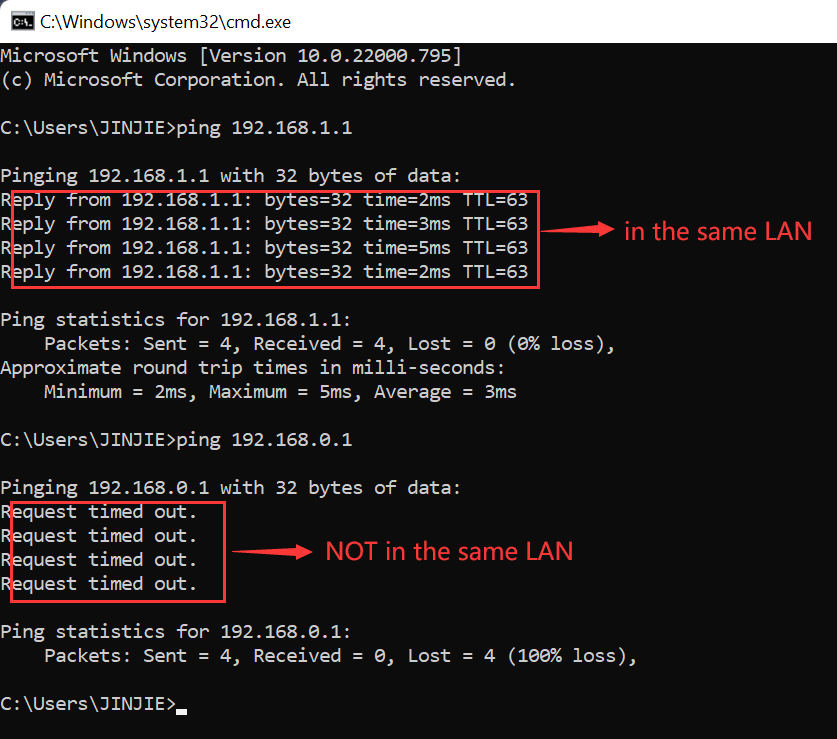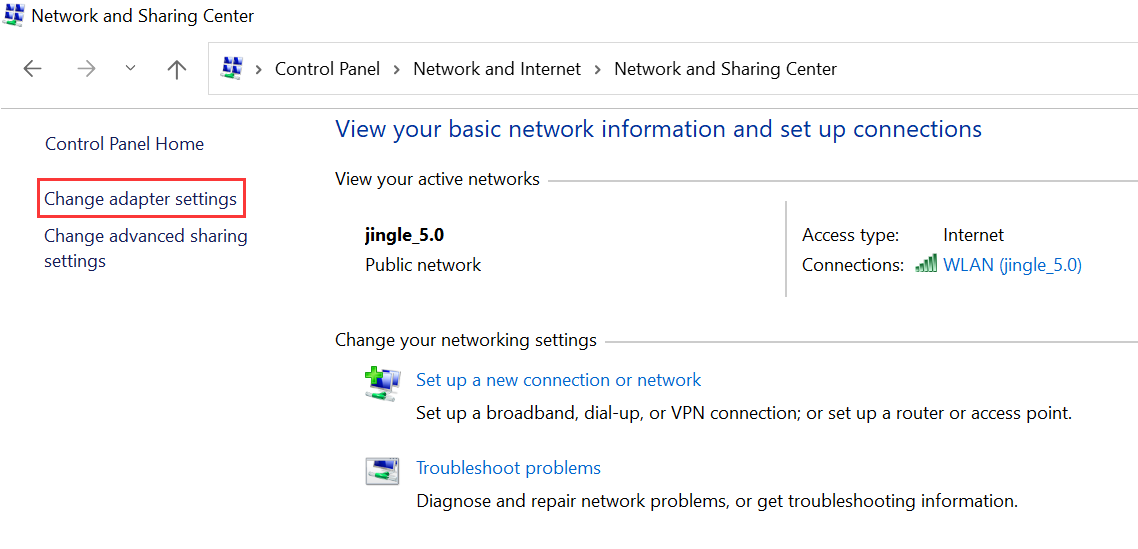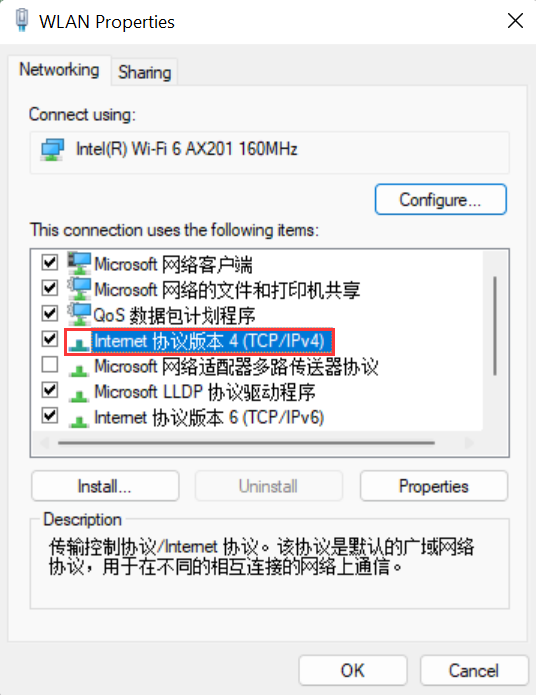| 디지털 | 모델 | 로그인 IP | 아이디 | 비밀번호 |
|---|---|---|---|---|
| 1 | 1802W | 10.10.10.1 | cisco | cisco |
| 2 | 1811 | |||
| 3 | 1811W | 10.10.10.1 | cisco | cisco |
| 4 | 1921 | 10.0.0.1 | cisco | cisco |
| 5 | 1941 | 10.0.0.1 | cisco | cisco |
| 6 | 1941W | 10.0.0.1 | cisco | cisco |
| 7 | 2600 Router Series | Administrator | admin | |
| 8 | 2901 | 10.0.0.1 | cisco | cisco |
| 9 | 2911 | |||
| 10 | 2921 | 10.0.0.1 | cisco | cisco |
| 11 | 2951 | 10.0.0.1 | cisco | cisco |
| 12 | 2951 Integrated Services Router | 192.168.1.1 | admin | admin |
| 13 | 3925 | 192.168.10.254 | cisco | cisco |
| 14 | 3925E | 192.168.10.254 | cisco | cisco |
| 15 | 3945 | 192.168.10.254 | cisco | cisco |
| 16 | 3945E | 192.168.10.254 | cisco | cisco |
| 17 | 5-Port 10/100 Mbps Fast Ethernet Switch | 192.168.1.1 | admin | password |
| 18 | 809 | 192.168.1.1 | blank | admin |
| 19 | 815 | 192.168.100.1 | cisco | cisco |
| 20 | 819G | 192.168.1.1 | cisco | cisco |
 IP
IP